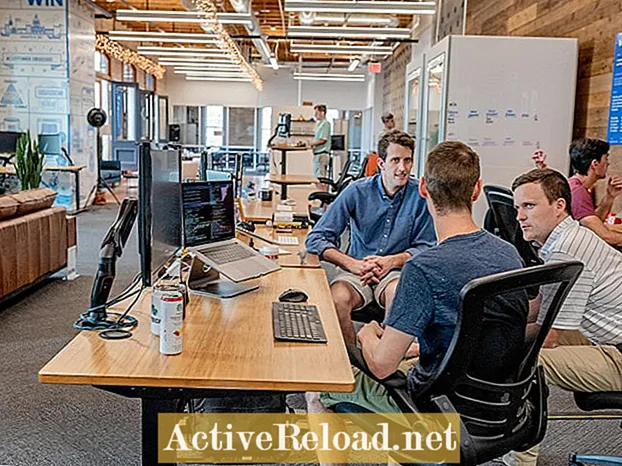NộI Dung
- Chữ ký hình ảnh trong Yahoo Mail của bạn, Thật tuyệt vời!
- Cách thêm hình ảnh trong Yahoo Mail Signature
- Phương pháp mới nhất để thêm chữ ký ảnh trong Yahoo
- Các câu hỏi và vấn đề thường gặp
- Thêm từ Tác giả
Renz là một người đam mê công nghệ kỹ thuật số. Anh ấy dành thời gian của mình để nghiên cứu cách các nền tảng này có thể giúp mọi thứ hoạt động hiệu quả cho chúng ta.
Chữ ký hình ảnh trong Yahoo Mail của bạn, Thật tuyệt vời!
Nếu bạn là người thường xuyên sử dụng Yahoo Mail và muốn tăng tính chuyên nghiệp cho email của mình (hoặc có lẽ bạn chỉ muốn thêm chút thú vị và sáng tạo vào email của mình), thì bạn đã tìm đúng bài viết.
Điều này sẽ chỉ cho bạn cách bạn có thể thêm hình ảnh, ảnh chụp hoặc biểu trưng vào phần chữ ký của Yahoo Mail mới. Bạn sẽ không tin rằng nó dễ dàng như thế nào để làm điều đó.
Nhân tiện, trong trường hợp bạn gặp một số thủ tục mơ hồ ở đây, hãy bình luận về chúng bên dưới. Tôi sẽ thực sự vui mừng để giúp bạn ra ngoài.
Dù sao, chúng ta hãy bắt đầu!
Cập nhật quan trọng (tháng 2 năm 2020):
Có thể thấy rằng phiên bản mới nhất của Yahoo Mail không còn hỗ trợ thêm ảnh vào chữ ký thông qua phần cài đặt. Tuy nhiên, phương pháp cũ để thêm chữ ký vẫn sẽ được trình bày chi tiết trong bài viết này, đề phòng trường hợp họ đưa tính năng trở lại.
Sau đó, nó sẽ được theo sau bởi một phương pháp mới, mặc dù thủ công, để thêm chữ ký ảnh của bạn vào email Yahoo.
Cách thêm hình ảnh trong Yahoo Mail Signature
1. Ngoài việc sử dụng Yahoo! Trang thư, bước đầu tiên là nhấp vào Biểu tượng bánh răng hoặc Tùy chọn (tìm thấy ở phía trên bên phải của trang). Điều này sẽ làm cho một danh sách thả xuống xuất hiện; chỉ cần chọn Cài đặt.

2. Sau khi được chuyển đến trang Cài đặt, hãy chọn và nhấp vào Viết email Chuyển hướng. Từ đó, bây giờ bạn sẽ có thể chỉnh sửa chữ ký email của mình.
Tiếp tục, viết phần văn bản của chữ ký của bạn! Sau đó, bạn có thể tiến hành bước tiếp theo. Ồ, hãy đảm bảo rằng tùy chọn này được chọn trong các tùy chọn: "Hiển thị chữ ký văn bản có dạng thức". Bạn có thể xem ảnh dưới đây để được hướng dẫn.

3. Bước tiếp theo là sao chép chính hình ảnh đó. Bạn có thể thực hiện việc này bằng cách mở tệp bằng bất kỳ trình duyệt web nào. (Trong trường hợp của tôi, tôi đã sử dụng Google Chrome). Nhấp chuột phải vào hình ảnh và chọn Sao chép hình ảnh.
4. Quay lại không gian chỉnh sửa của tab Chữ ký một lần nữa và dán hình ảnh bạn đã sao chép vào đó.

5. Chờ ảnh tải lên đúng cách. Nếu không có gì hiển thị, điều đó có thể có nghĩa là bạn không thể sao chép hình ảnh thành công (tức là khay nhớ tạm trống). Bạn có thể quay lại Bước 3 nếu điều này xảy ra.
6. Nếu mọi thứ suôn sẻ, ảnh sẽ tải lên tốt. Sau đó, bước cuối cùng là nhấp vào Lưu, và bạn đã hoàn tất!
Lần tới khi bạn soạn email, chữ ký sẽ tự động được chèn. Và nó có nghĩa là email của bạn bây giờ sẽ trông bảnh bao hơn!
Phương pháp mới nhất để thêm chữ ký ảnh trong Yahoo
Như đã cảnh báo trước đó, Yahoo Mail không còn hỗ trợ tự động thêm ảnh vào phần chữ ký của email. Khi bạn thử thực hiện các bước được nêu ở trên, sẽ không có gì xảy ra khi nhấn vào nút dán.

Để khắc phục, những gì bạn có thể làm là thực hiện các bước sau:
1. Nhập phần văn bản của chữ ký của bạn (nếu có) qua phương pháp cũ. Mặc dù việc thêm ảnh không còn được hỗ trợ, Yahoo vẫn có tính năng thêm chữ ký dựa trên văn bản. Không cần phải nhấp vào Lưu vì nó tự động lưu bất cứ thứ gì bạn nhập vào.

2. Bây giờ bạn có thể tiếp tục viết email của mình bằng cách nhấn vào Quay lại Hộp thư đến > Soạn, biên soạn. Sau khi nhấp vào Soạn, biên soạn, bạn sẽ tự động thấy phần văn bản của chữ ký bạn đã viết trước đó.

3. Bây giờ bạn sẽ thêm phần ảnh của chữ ký theo cách thủ công bằng cách sao chép và dán hình ảnh vào nơi bạn muốn nó xuất hiện. Bạn sẽ phải làm điều này mỗi khi viết email.
Để minh họa, giả sử tôi muốn logo của mình xuất hiện sau phần văn bản của chữ ký email. Tôi bấm chuột phải vào ảnh mà tôi muốn đưa vào chữ ký email của mình, rồi bấm vào Sao chép hoặc là Sao chép hình ảnh.

Dán hình ảnh ngay sau phần văn bản của chữ ký của bạn hoặc bất kỳ nơi nào bạn muốn ảnh xuất hiện.

Bạn đã sẵn sàng và email của bạn sẽ có giao diện sáng tạo hoặc chuyên nghiệp hơn tùy thuộc vào cách bạn quản lý ảnh và giao diện tổng thể của chữ ký.
Sự khác biệt cơ bản của phương pháp mới nhất là bạn phải thêm phần ảnh của chữ ký của mình theo cách thủ công. Điều này có nghĩa là bạn phải làm điều đó mỗi khi bạn viết một email mới. Chúng ta hãy hy vọng rằng Yahoo sẽ mang lại tính năng cũ để nó sẽ dễ dàng hơn cho chúng ta.
Dù sao, tôi hy vọng bạn thích hướng dẫn này!
Các câu hỏi và vấn đề thường gặp
Hỏi: Tại sao ảnh không hiển thị hoặc không tải?
A: Yahoo Mail đang tự động chặn ảnh từ các nguồn bên ngoài. Bạn có thể thử bật tùy chọn "Luôn hiển thị hình ảnh". Làm theo hướng dẫn này: Hướng dẫn Yahoo về Cho phép Hình ảnh.
Tôi sẽ cập nhật phần này, khi một số vấn đề chung phát sinh.
Thêm từ Tác giả
- Sử dụng Dropbox để nhúng ảnh vào trang web, blog và email
Sử dụng Dropbox để lưu trữ và nhúng ảnh vào các trang web, blog và email thật đơn giản và dễ dàng! Làm theo các bước trong bài viết thân thiện này để hướng dẫn bạn qua quy trình.